品牌型号: Dell 15R
系统:Windows 10
软件版本:AIDA64试用版
随着Intel和AMD竞争加剧,CPU迭代迅速,性能提升明显,种类也越来越丰富。充分满足用户需求的同时,也给很多用户带来了困惑,为什么有的i7比不过i5,为什么有的i3比很多i5和i7性能更强?这就需要借助专业的工具对CPU进行检测,CPU检测工具有哪些,CPU怎么检测好坏,本文结合实例,向大家作简单介绍。
一、CPU检测工具有哪些
目前比较流行的CPU检测工具有CPU-Z, AIDA64等,这两款软件都可以通过一定的测试评价CPU性能的优劣,并提供相应的参考,便于用户了解自己的CPU性能排在什么样的位置,与同样配置的电脑相比,其性能释放程度如何,下面对这两款软件作简单的介绍。
CPU-Z界面如图1所示,可以检测CPU型号,工艺制程,接口类型,工作频率,指令集等,还可以检测内存信息,本机使用的CPU型号为Intel 酷睿i7-7700,设计运行频率为3.6 GHz,最高睿频4.2 GHz。
图1 CPU-Z界面点击Bench选项卡,进入CPU性能测试界面,首先在Reference处指定一个比较的CPU,我们选择了同属Intel酷睿7代的i5-7600K处理器,点击Bench CPU,CPU-Z将对本机CPU进行测试,并给出比较。查看CPU Single Thread,由于7600K单核设计运行频率为3.8 GHz,高于7700,因此i7-7700的单核性能略逊于i5-7600K。在CPU Multi Thread部分,由于7700设计为4核心,8线程,7600K为4核心,4线程,因此多核心处理能力7700更强。
图2 使用CPU-Z进行CPU性能测试CPU-Z界面简单,易于使用,AIDA64与CPU-Z相比,功能和测试类型也更为丰富,我们将在第二小节中向大家介绍如何使用AIDA64对CPU进行检测。
二、CPU怎么检测好坏
在第一小节中,向大家介绍了如何使用CPU-Z对CPU进行简单的检测,本小节中向大家介绍如何使用AIDA64对CPU进行检测,辨别性能好坏。
打开软件后,点击【工具】,选择【AIDA64 CPUID】,如图3所示。
图3 进入AIDA64 CPUID功能将弹出如图4所示的界面,给出与CPU-Z类似的信息,用户可以查看关心的参数。
图4 AIDA64 CPUID功能在软件界面左侧导航栏点击“性能测试”,将出现与内存相关的4个测试和与CPU相关的10个测试。这10个测试有什么含义,分别对应CPU哪些计算功能,大家可以登录AIDA64中文网站搜索相关教程,这里不再赘述。
图5 AIDA64 性能测试功能界面我们以CPU Queen为例向大家介绍测试的使用方法,点击CPU Queen,然后在图6所示的界面点击【开始】,AIDA64将执行CPU Queen测试,并给出性能天梯图,可见7700性能略逊于6700K,这与定位有关,6700K是第六代酷睿i7的超频版,7代与之相对应的是7700K,性能有大幅提升,图中也有所展示。
图6 运行CPU Queen测试本文向大家介绍了CPU检测工具有哪些,CPU怎么检测好坏。推荐大家使用AIDA64对CPU进行测试,可以获取足够的信息,同时测试项目也更为丰富;还可以对其他硬件进行检测和测试,用户无需再安装其他硬件相关软件。